Распаковка DEB через архиватор AR
Чтобы распаковать deb-пакет, необходимо выполнить два следующих шага:
1) Узнать тип сжатия данных
ar t имя_пакета.deb | grep data
В ответ будет получено имя файла в архиве, например data.tar.gz .
2) Выполнить соответствующую имени файла команду из следующего списка:
ar -p имя_пакета.deb data.tar.gz | tar zx -C .
ar -p имя_пакета.deb data.tar.bz2 | tar jx -C .
ar -p имя_пакета.deb data.tar.xz | tar Jx -C .
ar -p имя_пакета.deb data.tar.lzma | unlzma | tar x -C .
Файлы будут распакованы в текущую директорию. Следует обратить внимание, что в конце команды ставится точка, которая обозначает что распаковка должна производиться в текущую директорию.
Распаковка DEB через менеджер пакетов DPKG
Для распаковки нужно просто дать команду:
dpkg —extract имя_пакета.deb .
Распаковка будет осуществлена в текущий каталог. В конце команды, так же как и при работе с ахиватором ar , ставится точка.
How to install tar.xz files in Linux
- Как устанавливать программы с использованием checkinstall
- Заставляем checkinstall собирать пакеты без ошибок
- Ручной аналог checkinstall
- Сборка deb-пакетов в домашних условиях
- Как сделать DEB-пакет вручную (краткая инструкция)
- Как сделать пакет-пустышку с нужным именем
- Менеджер пакетов xstow
- Как установить Code::Blocks из исходников
- Как принудительно установить deb-пакет
- Как скачивать Linux-пакеты через windows (wapt-get)
- Как устанавливать свежий FireFox в Ubuntu
- Пакетная система Debian: низкоуровневая работа с deb-пакетами
- Как получить исходники программы для KDE4
- Пакеты deb-src. Как в Debian подправить исходники программы и перекомпилировать её.
- Основные команды работы с RPM
- Как распаковать deb-пакет в Linux (как извлечь файлы из deb-пакета)
- Онлайн-помошник для выбора настроек APT для инсталляции Firefox в Debian Linux
- Типовая сборка программ под Linux. Что делать, если нет файла configure, какие системы сборки бывают
- Где брать пакеты от устаревших дистрибутивов Debian. Как их находить и как устанавливать?
- Как пользоваться пакетным менеджером aptitude
Источник: webhamster.ru
15 Использование команды Tar в Linux с примерами
Т ар — отличная утилита, которая используется для сбора нескольких файлов в один архив. Этот файл часто называют «tarball. ’ Сегодня мы расскажем вам о разных вещах, которые вы можете делать с архивы с использованием деготь команда, с практическими примерами.
Tar в основном используется для упаковки приложений и их двоичных файлов для необработанной установки, которая будет работать в любой системе, а не для базовых конкретных форматов, таких как пакеты DEB, RPM или AUR. Помимо этого, деготь также довольно эффективный формат для создания резервных копий.
How to install Tar.gz programs in Linux?
ПРИМЕЧАНИЕ: Все -f Теги, используемые где угодно, необходимы при взаимодействии с любыми «файлами», что случается почти во всех случаях.
Использование команды Tar в Linux
1. -список
Этот флаг используется для вывода списка файлов внутри тарбола. Обязательный аргумент — это только имя архива и (как уже упоминалось) -f флаг. Стандартный синтаксис выглядит так:
tar —list -f
В более короткой форме:
tar tf
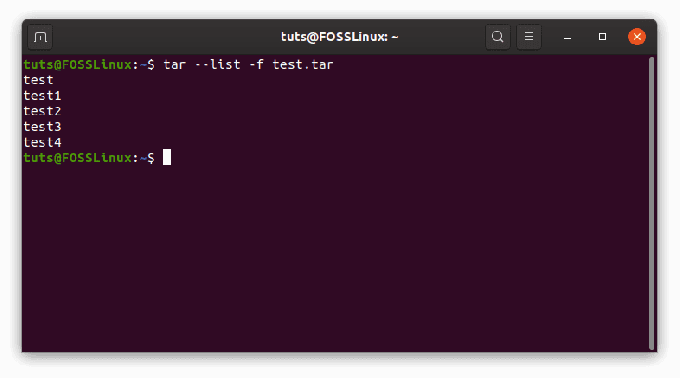
2. -Создайте
Флаг –create используется для создания нового архива. Обязательные аргументы — это имя (будущего) архива и файлы, которые нужно включить. Имена каталогов также приемлемы в качестве аргумента. Стандартный формат:
tar —create -f
В краткой форме это можно использовать следующим образом:
tar cf
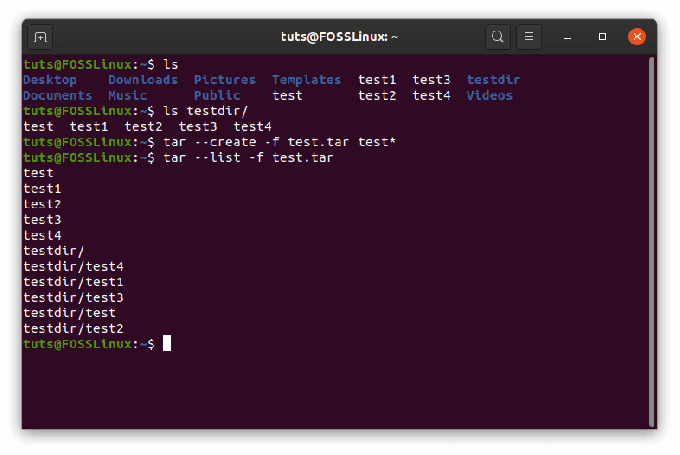
Создание архива других форматов
Существуют различные форматы архивирования, включенные в tar, которые используются для сжатия. Форматы, которые мы собираемся показать, — это .tar.xz и .tar.gz форматы.
Создание XZ (.tar.xz) архив
tar cfJ
Создание GZip (.tar.gz) архив
tar cfz
Создание архива bzip2 (.tar.bz2)
tar cfj
3. –Append
Флаг –append используется для добавления файлов в уже существующий архив. Синтаксис довольно прост, а именно:
tar —append -f
tar rf
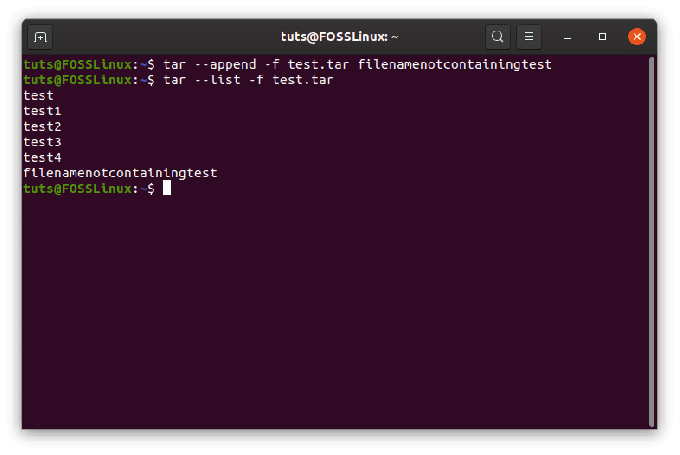
4. -Удалить
Используется для удаления файлов из архива. Синтаксис требует имени архива и имени файла в следующем порядке:
tar —delete -f
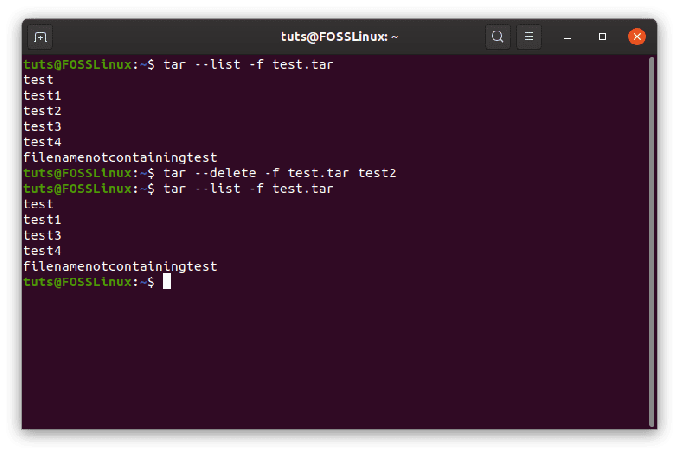
5. –Diff
В –Diff flag находит различия между tarball и некоторыми файлами, которые должен указать пользователь. Например, как упоминалось ранее, tar широко используется для создания резервных копий. Итак, если существует существующий tarball, и вы хотите проверить, есть ли какие-либо различия между текущим состоянием файлов по сравнению с теми, которые уже находятся в архиве, вы можете использовать –Diff.
В этой ситуации файл контрольная работа в архиве test.tar пуст, но тот, который находится вне архива, имеет показанное ниже содержимое. Обратите внимание на различия, демонстрируемые деготь.

Как вы можете видеть здесь, ошибка отображается между пустыми контрольная работа и непустой контрольная работа является ‘Размер отличается, ’ но даже если размер такой же, выдается ошибка:
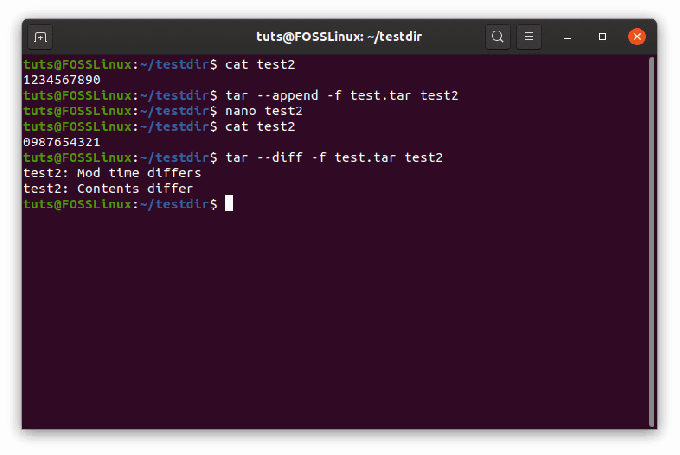
В итоге общий синтаксис можно представить как:
tar —diff -f
6. -Обновить
Этот флаг можно использовать для обновления определенного файла внутри тарбола. Если в эту команду помещается файл с таким же именем, файл с новым содержимым будет добавлен в конец файла, а не старый, замененный последней версией. Снимок экрана ниже описывает это:

Опять же, это можно использовать в случае создания резервных копий. Общий синтаксис выглядит следующим образом:
tar —update -f
Более короткий формат:
смола уф
7. -извлекать
Вероятно, это наиболее часто используемый флаг команды tar. Он используется для извлечения файлов из архива, и, поскольку он используется таким образом, он также имеет множество конфигураций. Для изменения аргументы, кроме имени архива, необязательны.
Если не указано, деготь распакует все файлы внутри тарбола. Итак, синтаксис для извлечения определенных файлов:
tar —extract -f
Для распаковки всех файлов:
tar —extract -f
Или более короткий формат:
tar xf
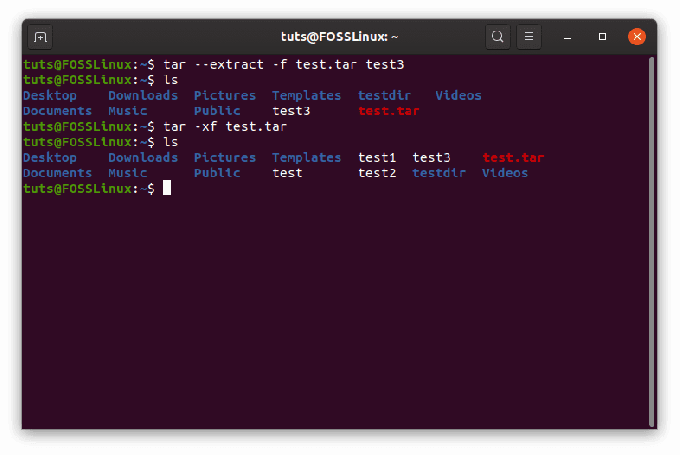
Извлечение GZip (.tar.gz) архивы
tar zxf
Извлечение XZ (.tar.xz) tar архивы
tar xf
Извлечение архивов bzip2 (.tar.bz2)
tar xjf
Теперь, разобравшись с основами, мы можем перейти к более глубоким особенностям деготь.
8. Контроль перезаписи
Может случиться так, что имена одного или нескольких файлов, извлекаемых из tarball, совпадают с именами файлов, уже существующих в рабочем каталоге. Когда это произойдет, можно предпринять некоторые меры, чтобы делать то, что вы хотите. Различные сценарии:
Чтобы перезаписать файлы
В первом случае вы действительно хотите заменить файлы, существующие в каталоге. Чтобы в этом убедиться, введите команду следующим образом:
tar —extract -f — перезаписать
Не перезаписывать файлы
При этом файлы не будут перезаписаны, поскольку они уже существуют. Команду можно подать следующим образом:
tar —extract -f -keep-старые-файлы
Чтобы перезаписать только старые файлы
Это особенно полезно, поскольку защищает только те файлы, которые являются более новыми по сравнению с файлами в архиве. Например, здесь test2 внутри архива есть содержимое, которое было изменено по сравнению с test2 в каталоге:
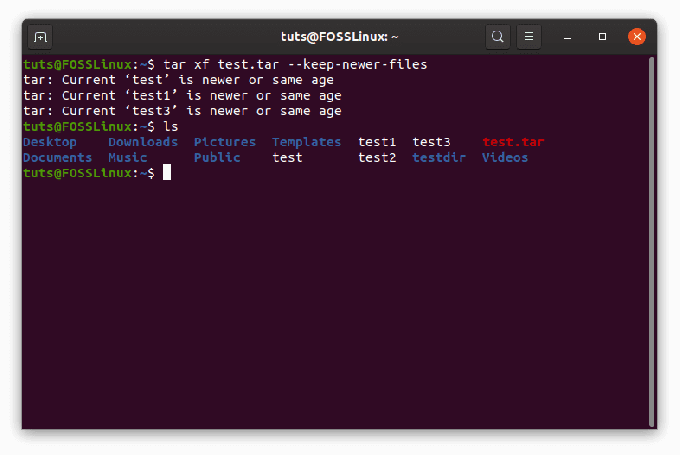
Как видите, там написано «… Новее или того же возраста‘Для остальных файлов, но не test2, что значит test2 был заменен. Таким образом, структура команды следующая:
tar —extract -f —keep-новые-файлы
9. –Remove-files
Этот флаг можно использовать как ярлык для удаления файлов из каталога сразу после того, как они были заархивированы. Это достаточно простая команда, синтаксис следующий:
tar —create -f —remove-files
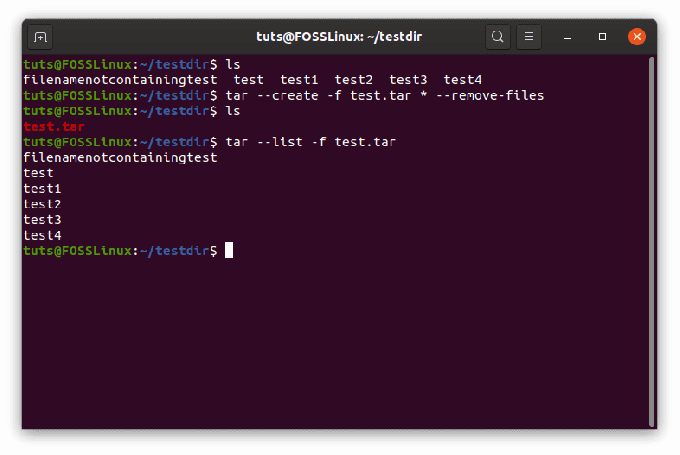
10. -исключать
Флаг –exclude можно использовать для исключения определенных файлов из архива. Шаблон должен быть указан перед чем-либо еще и в кавычках, как используется в приведенной ниже команде:
tar —exclude = ‘ШАБЛОН’ —create -f
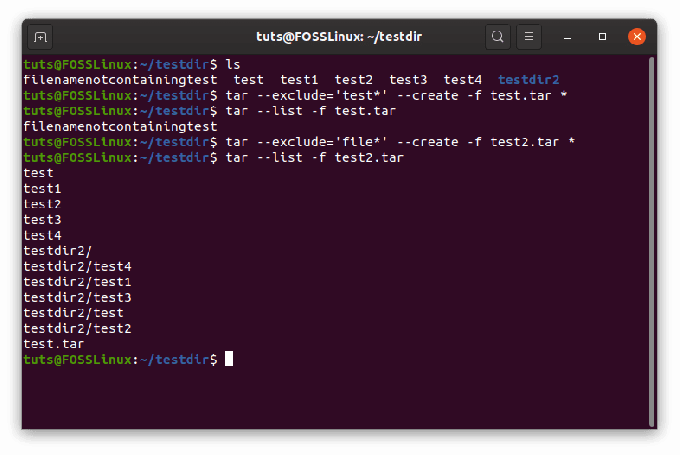
11. –To-command = ’КОМАНДА’
У команды tar есть функция использования вывода в качестве ввода для другой команды, то есть -командовать флаг. Например, я хочу использовать имена файлов из test2.tar и создать каталог с тем же именем, что и файлы внутри архива. Это можно сделать так:
tar xf test2.tar —to-command = ‘mkdir $ TAR_REALNAME’

Это довольно продвинуто. ‘$‘Необходимо для обращения к любой системной переменной при использовании Bash. Название ‘TAR_REALNAME‘- это переменная, используемая для ссылки на имя отдельного файла при использовании -командовать флаг в деготь. Таких переменных несколько, которые можно найти в человек страницы деготь, а также на это страница в Интернете.
12. Право собственности на файлы
Право собственности на файлы в архиве можно настроить различными способами. Прежде всего, для создания архива, в котором файлы закреплены за конкретным владельцем, флаг -владелец может быть использован. Пример использования:
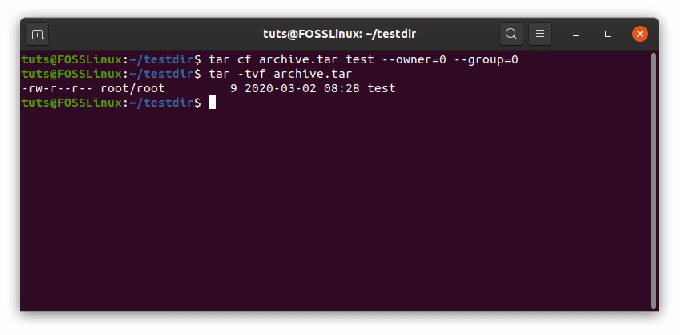
Как видно, пользователь 0, а группа 0 соответствует пользователю корень. Корень (как вы, наверное, знаете) — властитель-император системы. Вы можете найти UID (идентификатор пользователя) и GID (идентификатор группы) других пользователей с помощью команды id следующим образом:
я бы
Теперь, чтобы извлечь файлы с сохранением владельцев файла:
tar xf — тот же хозяин
13. Полное решение для резервного копирования
Как я уже упоминал несколько раз, деготь неплохая программа для резервного копирования. Я расскажу вам еще о некоторых флагах, которые сделают его еще лучше.
Прежде всего, есть вещи, которые мы хотим включить / исключить при создании резервных копий. Включите файлы, на которые указывают ссылки (символические ссылки). Исключите предыдущие файлы резервных копий и каталоги VCS (в основном это полезно для программистов). Также важно держаться подальше от каталогов, резервные копии которых вы делаете.
Например, вы в /home каталог, и вы хотите сделать резервную копию пользователя, testuser. Команда будет выглядеть так:
sudo tar —exclude-backups —exclude-vcs —dereference —create -f backup.tar ./testuser
- ‘Sudo’ по двум причинам: во-первых, вы делаете что-то в каталоге / home, для чего требуются привилегии. Во-вторых, если какие-либо символические ссылки указывают на файлы без обычных прав пользователя, это вызовет ошибку.
- –Exclude-backups и –Exclude-vcs исключить резервные копии и файлы VCS соответственно.
- –Dereference делает деготь следуйте символическим ссылкам на данные, на которые они указывают.
14. Измененное время
Есть много вещей, которые можно сделать со временем модификации файла. Прежде всего, чтобы изменить дату изменения во время архивирования файла, мы можем использовать –Mtime флаг. Базовый синтаксис:
tar —create -f —mtime = ГГГГ-ММ-ДД
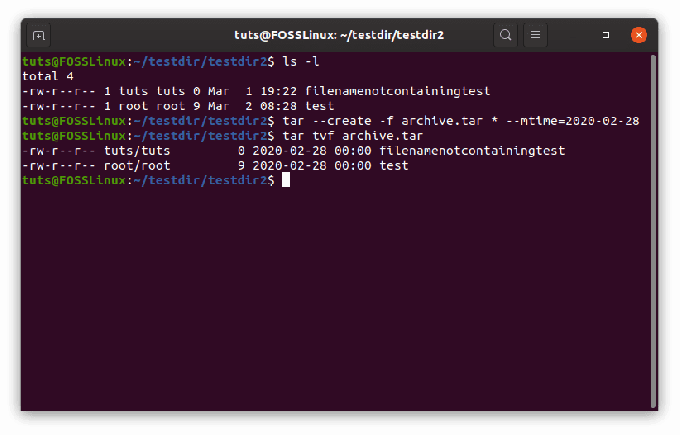
В качестве противоядия можно использовать флаг -m для получения неизмененной, измененной даты. Чтобы использовать это:
tar xf -м
Действовать только в отношении файлов, измененных после определенной даты
Эта форма команды может использоваться для обработки файлов, которые были изменены после определенной даты. Команда выглядит так:
tar xf —newer-mtime = ГГГГ-ММ-ДД
Пример использования показан ниже.

15. Разрешения
Наконец, разрешения можно довольно хорошо настроить в случае деготь файлы. Есть два существенных варианта:
Сохранение исходных разрешений
Это можно использовать для сохранения разрешений для файла, указанных в архиве после извлечения. Это достигается с помощью такой команды:
tar xf —preserve-permissions
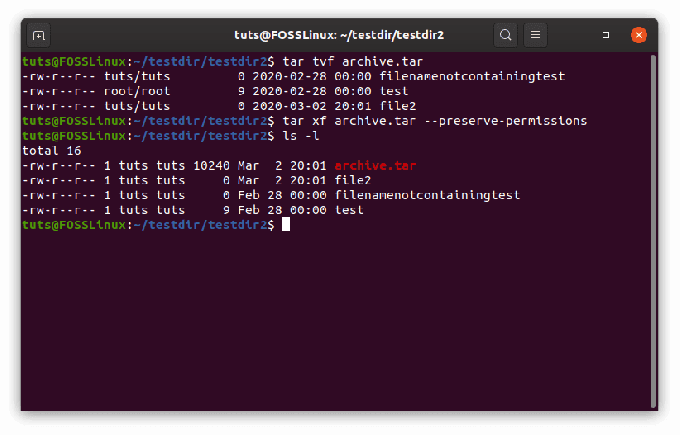
Изменение разрешения как значения по умолчанию
Во-вторых, разрешения можно изменить по умолчанию маска значения. Значение по умолчанию зависит от системы. Для этого введите следующую команду:
tar xf —no-same-permissions

Вывод
Команда tar — это гораздо больше, чем кажется. Он имеет широкий спектр применения: от упаковки приложений, создания резервных копий до хранения даже целых ОС. Мы надеемся, что это руководство помогло вам узнать что-то новое и интересное о деготь. По любым вопросам, не стесняйтесь использовать раздел комментариев.
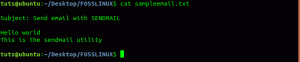
5 способов отправлять электронные письма с помощью командной строки в Linux
Вы освоили командную строку в Linux? Нет ограничений на то, что можно делать через Терминал Linux. Одна из таких вещей, которые мы собираемся обсудить сегодня, — это способы отправки электронной почты с помощью командной строки.OКак только вы прив.

6 лучших дистрибутивов Linux для начинающих
яЕсли вы программист, администратор сервера или просто человек, которому нравится, чтобы все было адаптировано к их потребностям, стоит попробовать операционные системы на базе Linux.Благодаря мощному терминалу, лучшей безопасности и свободе модиф.

10 главных причин перейти на Manjaro Linux
MОстальным новым пользователям Linux доступны такие громкие имена, как Ubuntu, Arch, Debian и Mint. Есть много других хороших дистрибутивов. Manjaro — один из тех дистрибутивов, которые мы собираемся обсудить сегодня. Это операционная система на о.
Источник: wowgold-seller.com
Как извлечь файл .deb
Я загрузил файл .deb Debian. Как извлечь пакет deb без установки его в системе на Debian или Ubuntu Linux? Как мне просмотреть и извлечь содержимое пакета Debian?
Пакет Debian или Ubuntu .deb — это не что иное, как старый добрый формат архива Unix ar. Команда ar используется для хранения групп файлов как одного архива, а .deb включает следующие три файла:
- Debian-binary — текстовый файл, указывающий версию формата пакета .deb.
- Control.tar.gz — сжатый файл, содержащий md5sums и контрольный каталог для создания пакета.
- Data.tar.xz — сжатый файл и содержит все файлы, которые будут установлены в вашей системе.
Посмотрим, как просмотреть и извлечь содержимое файла пакета .deb на Debian / Mint / Ubuntu Linux, используя различные параметры командной строки.
Шаг 1. Загрузите пакет .deb.
Используйте команду apt-get command / apt для загрузки файла с именем nginx *.deb:
Источник: system-admins.ru